新增分支邏輯至問卷
Applies To
SharePoint Server Subscription Edition SharePoint Server 2019 SharePoint Server 2016 SharePoint Server 2013 Enterprise SharePoint in Microsoft 365 SharePoint Foundation 2010 SharePoint Server 2010 SharePoint in Microsoft 365 Small Business SharePoint operated by 21Vianet您可以在問卷中新增分支邏輯,讓問卷根據特定問題的響應變更。 在分支的問卷中,只有當問題套用至某人的情況時,問題才會出現。 如果問題不適用,該人員可以回答一組不同的問題,或略過該問題。
如需建立問卷的詳細資訊,請參閱 建立問卷。 若要瞭解如何在不刪除問卷的情況下刪除現有的響應數據,請參閱 刪除現有問卷中的所有數據。
新增分支邏輯至問卷問題
開始新增分支邏輯之前,請先建立問卷並輸入您要的所有問題。
-
如果問卷尚未開啟,請在 [快速啟動] 上選取其名稱。
如果沒有顯示您的問卷名稱,請選取 [設定

如果未顯示您的問卷名稱,請選取 [設定

![[網站動作] 功能表](https://support.content.office.net/zh-tw/media/66f79aa3-637c-41cc-98a3-203f5c1ba928.png)
-
找出問卷,指向問卷,然後選取問卷標題。
-
在 [ 設定] 功能表上 ,選取 [問卷設定]。
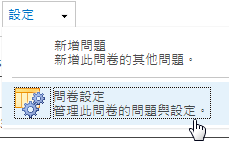
-
在 [ 問題] 底下,選取要新增分支邏輯的問題。
-
在 [分支邏輯] 底下,針對每個可能的問題回應,選取您要分支到哪個問題。
例如,如果有人回答「 是 」關於房屋擁有權的問題,您可能會遇到下一個關於擁有房屋的問題。 如果有人回答 [否 ] 問題,您可能會想要跳到家用擁有權問題之後的問題。 某些問題類型有單一 [跳至 ] 選項,這表示無論回應為何,使用者都應該跳至指定的問題。 [ 選擇] 和 [ 是/否 ] 等問題類型可讓使用者為每個可能的答案指定分支選項。
-
選取 [確定]。
-
若要在問卷中插入其他分支,請重複步驟 3-5。
附註:
-
您無法針對 [ 選擇 ] 問題類型指定每個可能答案的分支選項,因為複選 框 (允許多個選取專案) 顯示選項。 針對此問題類型,您只能選擇單一 [跳至 ] 選項。
-
如果您想要變更問卷中的問題順序,您應該先評估分支對任何影響。 如果您重新排序問卷,使分支邏輯後面的問題現在位於包含分支邏輯的問題之前,則會移除分支邏輯。 問題只能分支至後續的問題。
-
SharePoint 問卷不允許您在最後一個問題之前結束問卷。 不過,如果您建立了最後一個問題,例如感謝參與者並提供批注字段,則會從您要結束問卷的問題建立分支到最後一個問題。
當您將分支邏輯新增至問卷時,您可以確保只有相關問題才會顯示給適當的回應者。
根據預設,問卷中的每個問題都會以數位順序顯示,但您可以讓問題在不適用時略過,或根據分支問題的回應來顯示多組問題。
例如,您可能只想將家用修修的問題直接給已經擁有房屋的人員。 您可以詢問其他人是否擁有一個家,如果答案是 [是],就會出現關於油畫、樓面等等的問題。 如果答案是 [否],問卷可以跳到下一組問題。
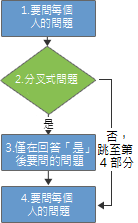
您可以提供多組問題,並使用更複雜的分支來引導人員完成問卷調查。 例如,您可以向已經擁有房屋的用戶顯示目前房屋租賃問題的相關問題,以及向不擁有房屋的人員顯示有關租用和租借的問題。 下圖顯示多個分支的邏輯。
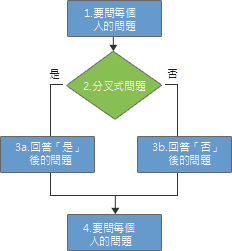
無論答案為何,您都可以讓問卷跳到另一個問題。 如果問卷有多個分支,這會將問卷分支中的人員傳回到問卷的主要部分。 下圖顯示如何實作多個分支的邏輯。
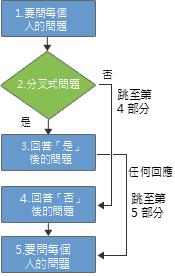
若要建立問卷,您必須先判斷要用於分支的邏輯。 您可能會希望只有有人選擇問題的特定答案時,才會出現某些問題,或者您可能想要根據答案提供兩組或多組問題。
如果您的問卷很大或很複雜,請考慮先草圖問題及其邏輯。 之後,您可以建立問卷、新增問題,然後指定問卷分支的位置和方式。
若要將問卷分項調查,您可以使用分支問題。 分支問題會根據該人員對分支問題的回應,決定要出現哪些其他問題。 當您新增分支邏輯至問題時,分頁符號會自動插入分支問題與其餘的問題之間。
附註: 如果您想要變更問卷中的問題順序,您應該先評估分支對任何影響。 如果您重新排序問卷,使分支邏輯後面的問題現在位於包含分支邏輯的問題之前,則會移除分支邏輯。 問題只能分支至後續的問題。
留言給我們
本文是否有幫助? 如果有幫助,請在本頁面最下方提供您寶貴的意見。 如果沒有幫助,請告知我們造成混淆或有所遺漏之處。 請盡可能具體說明,例如 SharePoint版本、操作系統,以及您正在使用的瀏覽器。 我們會根據您的意見反應,仔細檢查步驟、修正問題,並更新本文。










